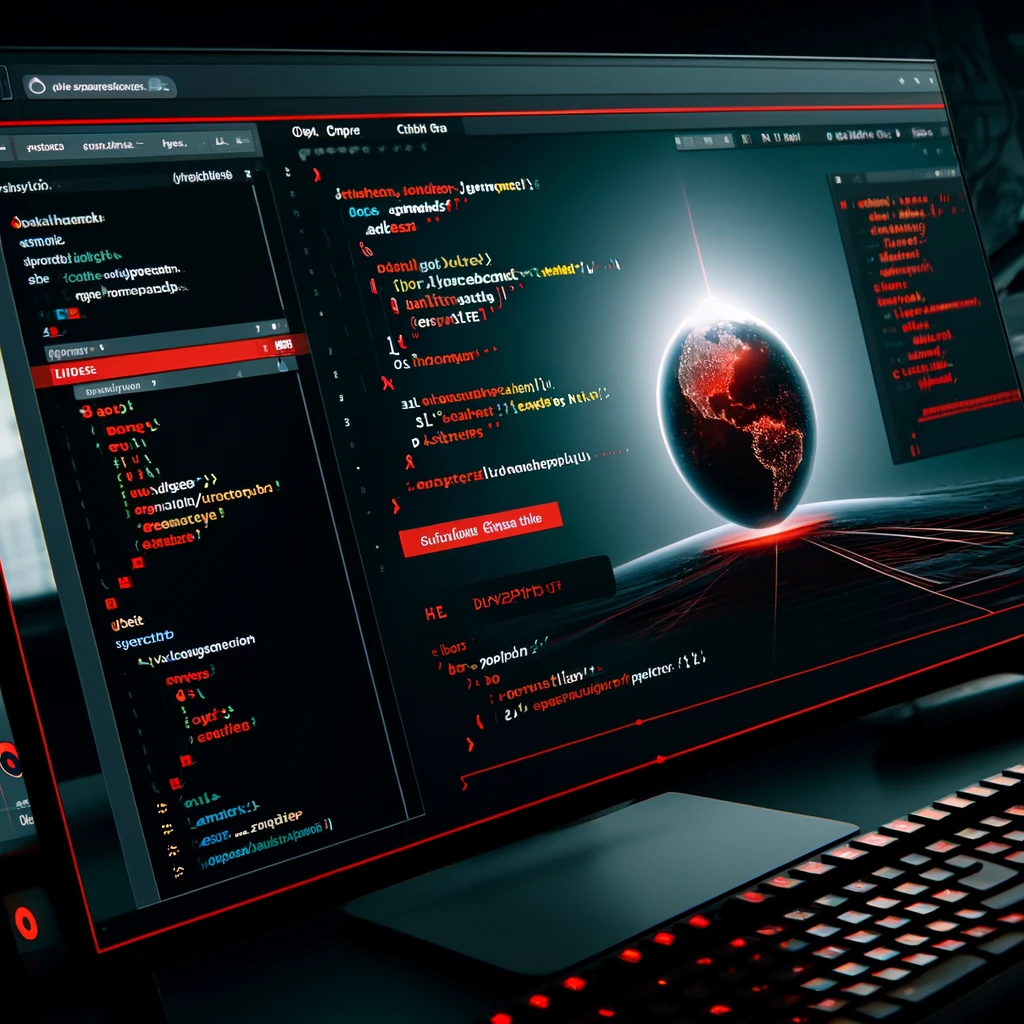
Opera GX – это специализированный браузер, разработанный специально для геймеров. Он предлагает множество уникальных функций, таких как встроенный мониторинг ресурсов и интеграция с игровыми платформами. Одним из мощных инструментов, доступных в этом браузере, является консоль разработчика. В этой статье мы подробно рассмотрим, как открыть консоль в Opera GX, а также какие возможности она предоставляет.
- Что такое консоль разработчика?
- Зачем использовать консоль в Opera GX?
- Как открыть консоль в Opera GX?
- 1. Использование горячих клавиш
- 2. Через главное меню
- 3. С помощью контекстного меню
- Основные функции консоли разработчика
- 1. Панель «Элементы»
- 2. Консоль
- 3. Источники (Sources)
- 4. Сеть (Network)
- 5. Производительность (Performance)
- 6. Память (Memory)
- 7. Приложение (Application)
- Полезные советы и трюки
- Заключение
Что такое консоль разработчика?
Консоль разработчика – это инструмент, встроенный в веб-браузеры, который позволяет разработчикам просматривать и взаимодействовать с HTML, CSS и JavaScript на веб-страницах. С помощью консоли можно отлаживать код, тестировать скрипты и выполнять различные действия, направленные на улучшение функциональности и производительности веб-сайтов.
Зачем использовать консоль в Opera GX?
Консоль разработчика в Opera GX полезна не только профессиональным разработчикам, но и обычным пользователям. Вот несколько причин, почему стоит использовать консоль:
- Отладка веб-страниц: Вы можете выявлять и исправлять ошибки в коде.
- Анализ производительности: Инструменты для мониторинга скорости загрузки страниц и использования ресурсов.
- Изучение кода сайтов: Возможность просмотра и изучения структуры веб-страниц.
- Тестирование скриптов: Запуск и тестирование JavaScript-кода непосредственно в браузере.
Как открыть консоль в Opera GX?
Открыть консоль разработчика в Opera GX можно несколькими способами:
1. Использование горячих клавиш
Самый быстрый и простой способ – это использование горячих клавиш. Вот как это сделать:
- Откройте Opera GX.
- Перейдите на страницу, которую хотите исследовать.
- Нажмите Ctrl + Shift + I (для Windows) или Cmd + Option + I (для macOS).
2. Через главное меню
Если вы предпочитаете использовать меню, следуйте этим шагам:
- Откройте Opera GX.
- Нажмите на значок меню в левом верхнем углу браузера.
- Выберите «Разработчик».
- В выпадающем меню выберите «Инструменты разработчика».
3. С помощью контекстного меню
Этот метод также прост и удобен:
- Откройте Opera GX.
- Перейдите на нужную страницу.
- Щелкните правой кнопкой мыши на любой элемент страницы.
- В контекстном меню выберите «Просмотреть код» или «Inspect».
Основные функции консоли разработчика
Теперь, когда вы знаете, как открыть консоль, давайте рассмотрим основные функции, которые она предлагает:
1. Панель «Элементы»
Панель «Элементы» позволяет вам просматривать и изменять HTML и CSS страницы в реальном времени. Вы можете:
- Изучать структуру HTML.
- Изменять стили CSS и мгновенно видеть изменения на странице.
- Добавлять и удалять элементы DOM.
2. Консоль
Консоль – это место, где вы можете вводить и выполнять JavaScript-код. Она также показывает ошибки и предупреждения, возникающие на странице. Основные возможности:
- Выполнение JavaScript-кода.
- Просмотр логов, ошибок и предупреждений.
- Тестирование функций и скриптов.
3. Источники (Sources)
В этой панели вы можете просматривать и отлаживать исходный код JavaScript. Здесь доступны:
- Просмотр файлов JavaScript.
- Установка точек останова (breakpoints) для отладки кода.
- Просмотр и изменение значений переменных.
4. Сеть (Network)
Панель «Сеть» предоставляет информацию о всех сетевых запросах, сделанных страницей. Вы можете:
- Анализировать время загрузки ресурсов.
- Просматривать заголовки HTTP-запросов и ответов.
- Оценивать производительность страницы.
5. Производительность (Performance)
Эта панель помогает анализировать производительность страницы и выявлять узкие места. Основные функции:
- Запись и анализ профилей производительности.
- Просмотр таймингов и метрик загрузки страницы.
- Определение областей для оптимизации.
6. Память (Memory)
Панель «Память» позволяет анализировать использование памяти веб-приложением. Основные возможности:
- Снимок памяти (heap snapshot) для анализа использования.
- Поиск утечек памяти.
- Оптимизация использования памяти.
7. Приложение (Application)
Эта панель предоставляет доступ к данным и ресурсам веб-приложения, таким как:
- Local Storage и Session Storage.
- Cookies.
- Служебные работники (Service Workers) и кеши.
Полезные советы и трюки
- Сохранение изменений: Изменения, сделанные в панели «Элементы», не сохраняются после перезагрузки страницы. Используйте эту функцию для временных изменений и тестирования.
- Копирование элементов: Вы можете копировать HTML и CSS-код элементов для использования в своих проектах.
- Скриншоты: Консоль разработчика позволяет делать скриншоты определенных элементов или всей страницы.
- Темная тема: Включите темную тему консоли для работы в ночное время или в условиях низкой освещенности.
Заключение
Консоль разработчика в Opera GX – это мощный инструмент, который может значительно упростить вашу работу с веб-страницами. Независимо от того, являетесь ли вы профессиональным разработчиком или просто хотите узнать больше о внутреннем устройстве веб-сайтов, этот инструмент предоставляет все необходимые функции для анализа, отладки и оптимизации.
Открытие консоли в Opera GX занимает всего несколько секунд, а ее использование может предоставить вам ценные инсайты и возможности для улучшения ваших веб-проектов. Следуйте нашему руководству, и вы быстро освоите все тонкости работы с консолью разработчика.







